ここから本文です。
更新日:2015年4月1日
画面表示の変更など
すべての方に快適にご利用いただくために、ご利用のブラウザの機能を使ってご自分にあったようにレイアウト、文字の大きさ、背景と文字の色の組み合わせ、操作方法の変更などができるようになっていますその調整方法についてご紹介します。
ブラウザの機能による文字の大きさの変更
ご使用のブラウザの設定を変えることで文字の大きさを変えることができます。
InternetExplorer(インターネット・エクスプローラー)
ブラウザ下部のメニューバーの「拡大レベルの変更」を選び、文字の大きさを変更することができます。
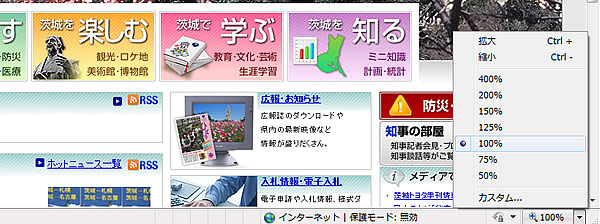
Mozila(モジラ)Firefox
ブラウザ上部のメニューバーの「表示」から「ズーム」を選び、文字の大きさを変更することができます。
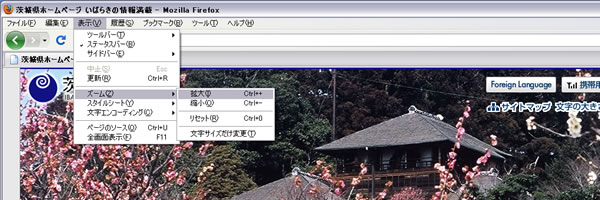
Opera(オペラ)
ブラウザ上部のメニューバーの「表示」から「ズーム」を選び、文字の大きさを変更することができます。
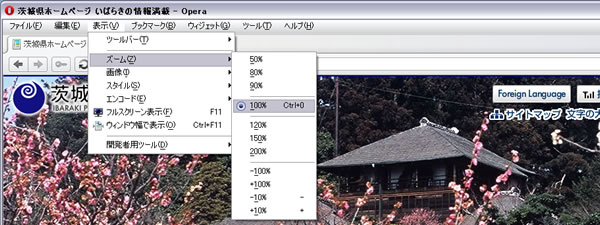
Safari(サファリ)
メニューバーの「表示」から「文字の拡大/縮小」を選び、文字の大きさを変更することができます。
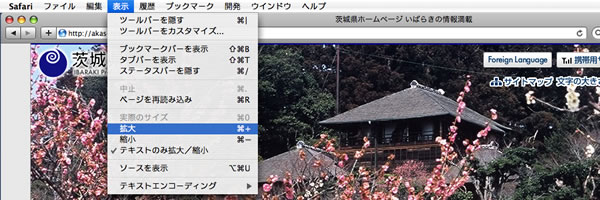
Windows「ユーザー補助のオプション」の利用
お使いのWindowsの「コントロールパネル」から「ユーザー補助のオプション」を選択し、背景と文字の色の組み合わせや操作方法の変更・設定ができます。つねにホームページを表示、操作する方法として設定することもできます。
Windowsのユーザー補助を使うことで、普段ご使用の環境を文字の大きさや背景を変更できます。
デスクトップの右下にある「スタート」をクリックして、「すべてのプログラム」を選択してください。
「アクセサリ」、「ユーザー補助」、「ユーザー補助の設定ウィザード」の順番に選択してください。
ウィザード形式でご使用のOSの環境を設定できます。
ウィンドウズのユーザー設定について詳しい説明は下記のリンクからご参照ください。
WindowsXPのユーザー補助機能ステップバイステップガイド(Microsoft.comJAPANのホームページです。)
Macintosh(MacOSX)「ユニバーサルアクセス」の利用
お使いのMacintosh(MacOSX)の「システム環境設定」から「ユニバーサルアクセス」を選択し、文字の拡大縮小、文字・背景色を黒字に白に切り替え、コントラストの設定することができます。
■Macintosh(MacOSX)の「ユニバーサルアクセス」について
Macintoshのユニバーサルアクセスを使うことで、普段ご使用の環境を文字の大きさや背景色を変更できます。
メニューバーのアップルマークをクリックして、「システム環境設定」を選択してください。
「ユニバーサルアクセス」を選択してください。
「ズーム機能を入にする」を選択するとキーボード操作により画面を拡大・縮小が可能になります。
「黒地に白に切り替え」を選択すると、画面の背景色・文字色が黒字に白になります。
「コントラストを強調」の設定でコントラストの変更ができます。
ブラウザの機能による文字色と背景色の変更
ご使用のブラウザの設定を変えることで文字色と背景を指定することができます
InternetExplorer(インターネット・エクスプローラー)
ブラウザ上部のメニューバーの「ツール」から「インターネットオプション」を選びます。
メニューが開きますので「色」を選び、色を指定してください。
また、背景を指定する場合は「インターネットオプション」の「ユーザー補助」を選び、「Webページで指定された色を使用しない」にチェックを入れてください。
Mozila(モジラ)Firefox
ブラウザ上部のメニューバーの「ツール」→「スタイル」→「アクセシビリティレイアウト」または「高コントラスト表示」を選びます。
Opera(オペラ)
ブラウザ上部のメニューバーの「表示」から「オプション」を選びます。
メニューが開きますので「全般」を選択します。
「フォントと色」を選択し、色を指定してください。
また、背景を指定する場合は「常に自分の設定を使用する」という項の「色」にチェックを入れてください。
このページに関するお問い合わせ
より良いウェブサイトにするためにみなさまのご意見をお聞かせください
